win11wifi间歇性断网严重怎么办 win11无线网间歇性掉线

win11无线网间歇性掉线
解决方法一:
1、右键点击开始菜单,打开“设备管理器”。

2、展开网络适配器选项,右键选择无线网卡,打开“属性”。
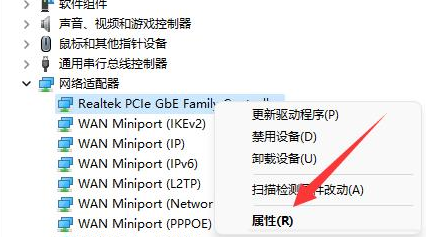
3、切换到“高级”中。
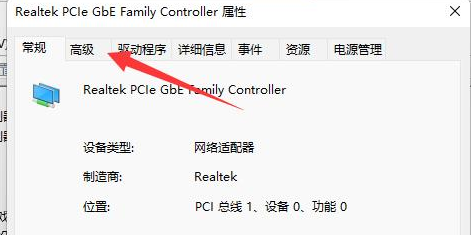
4、将属性里的“WOL&Shutdown Link Speed”右边的值改成“Not Speed Down”。
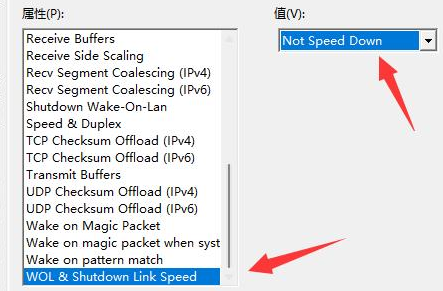
5、最后切换到“电源管理”,取消下面的全部勾选并保存即可。
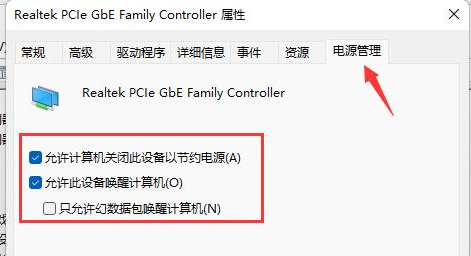
解决方法二:
1、按下win+x快捷键,点击windows终端(管理员)。
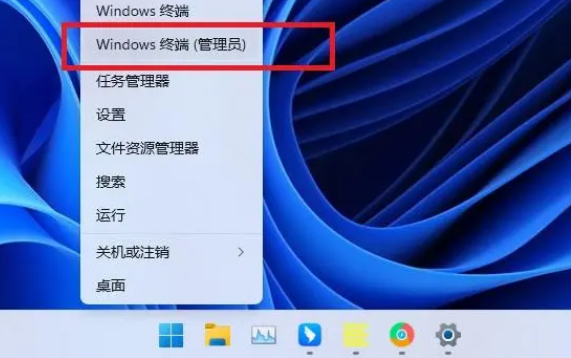
2、调出Windows PowerShell窗口后,输入“netsh winsock reset”并回车。
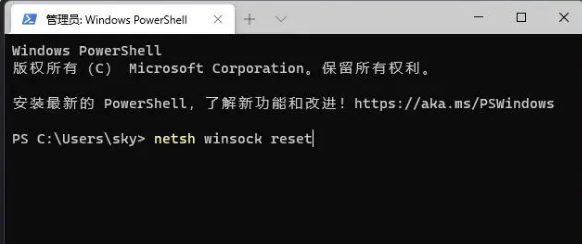
3、此时提示成功地重置 winsock 目录,你必须重新启动计算机才能完成重置。
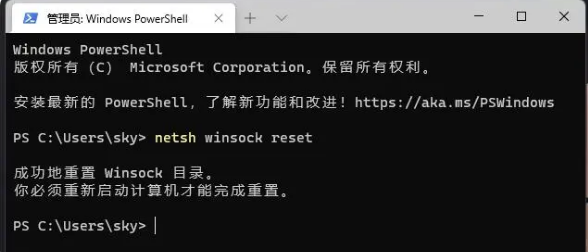
方法三:
如果以上的方法都无法解决这个问题,试试重装系统。参考电脑重装系统教程,下载一个电脑重装系统软件打开,选择win11版本重新安装。
PS:重装系统有风险,会格式化c盘,请备份重要文件。
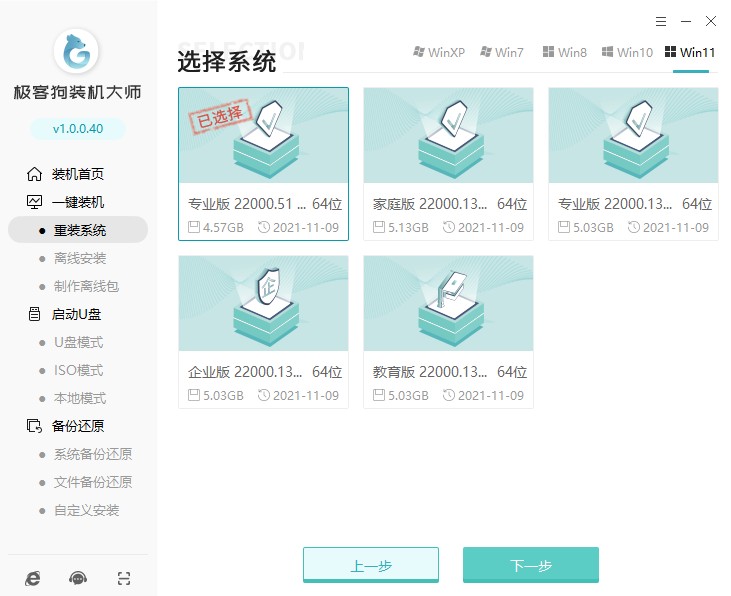
win11无线网间歇性掉线是一件非常烦人的事情,如果你经常使用无线网络,这种问题可能会影响你的工作和生活。通过上述方法,你可以轻松地解决Win11 WiFi间歇性断网的问题,让你的网络连接更加稳定,享受更加畅快的上网体验。希望上述方法对大家有帮助,更多经常教程,尽在本站。
原文链接:https://www.jikegou.net/cjwt/2388.html 转载请标明
极客狗装机大师,系统重装即刻简单
一键重装,备份还原,安全纯净,兼容所有

